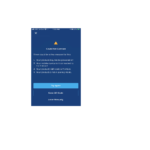مان Spني نٿو سگھان پنھنجي SpinWave روبوٽ يا صاف سانView روبوٽ کي Connectنيو - غلطيون جوڙڻ ايپ سپورٽ
ھڪڙي فون کي سا Bي BISSELL مشين سان connectنڻ لاءِ ھڪڙي فون سان مشين سان connectنيو> BISSELL Connect ايپ ۾ لاگ ان ٿيو سا accountئي کاتي سان phonesين فونن تي.
جيڪڏھن توھان Robاھي رھيا آھيو پنھنجي روبوٽ کي پنھنجي ڊيوائس تي پھريون دفعو> و Goو airاھڻ جي ھدايت
جيڪڏھن توھان ا already ۾ ئي ڪوشش ڪئي آھي جوڙو butاھڻ جي پر ھڪڙي غلطي ملي آھي:
- youا توھان وٽ آھي LG فون؟
- ها > ڏانهن وڃو LG فون سيٽنگون ملائڻ جي ڪوشش ڪرڻ کان ا
- نه> BISSELL Connect ايپ کوليو
- توھان کي پڪ ڪرڻ گھرجي ته توھان اپ ڊيٽ ورزن تي آھيو
- ھيمبرگر مينيو تي ڪلڪ ڪريو> اڪائونٽ ڏانھن وو
- پڪ ڪريو ته ايپ ورزن اپ ڊيٽ ڪيو ويو آھي تمام تازو ورزن ڏانھن
- جيڪڏھن نه ، و storeو ايپ اسٽور تي ۽ اپڊيٽ ڪريو پنھنجي BISSELL Connect ايپ کي
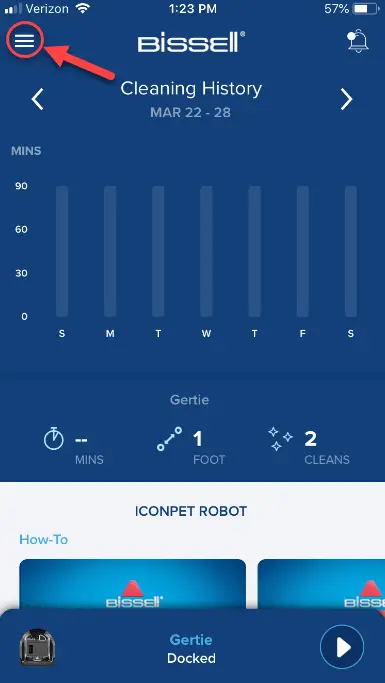
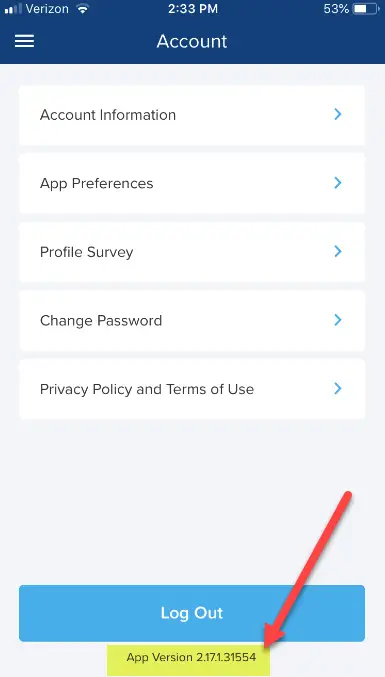
- ايپ کي بند ڪريو ۽ opيهر کوليو
- روبوٽ بند ڪريو> هلايو
- روبوٽ کي آن ڪريو پاور بٽڻ استعمال ڪندي مشين جي پاسي
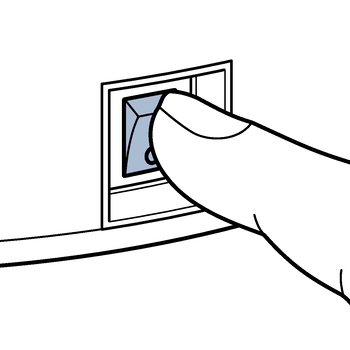
- ڊاکنگ اسٽيشن تان روبوٽ کي هٽايو ۽ ٻيهر جوڙڻ جي ڪوشش ڪريو> ڏانھن وڃو airاھڻ جي ھدايت
- جيڪڏھن توھان ا stillا تائين حاصل ڪري رھيا آھيو ھڪڙي غلطي ، مھرباني ڪري رجوع ڪريو نقص جي مخصوص خرابين جي حل لاءِ ھي steps ڏنل قدمن
غلطي جي فهرست:
- جڏهن QR ڪوڊ اسڪائين ڪيو ته توهان کي ملي و aي هڪ ڪارو اسڪرين ڪئميرا جي بدران QR ڪوڊ اسڪين ڪرڻ لاءِ
- QR ڪوڊ اسڪين نه ٿيندو
- مشين نه وائيٽ لسٽ ٿيل
- QR ڪوڊ ڪئميرا فيڊ خراب نظر اچي ٿي
- BISSELL نيٽ ورڪ سان Connectنجي نه سگهيو
- ايپ rasاھڻ دوران حادثا
- رابطو نه ٿي سگهيو
- گھر جو وائي فائي وائي فائي جي چونڊن ۾ ظاھر نٿو ٿئي
- پروڊڪٽ ناڪام ٿيو ڪلائوڊ سان نڻ ۾
- ڪيئن airاھيو ھڪڙي مختلف وائي فائي نيٽ ورڪ سان
غلطي: جڏهن QR ڪوڊ اسڪائين ڪيو ته توهان کي ملي و aي هڪ ڪارو اسڪرين ڪئميرا جي بدران QR ڪوڊ اسڪين ڪرڻ لاءِ
- فون جي ڪئميرا اجازتن کي آن ڪريو BISSELL Connect ايپ لاءِ ھي below ڏنل قدمن تي عمل ڪندي
- آئي فون:
- فون جي هوم اسڪرين مان ، سيٽنگون ايپ کوليو
- ھيroll لٿو ”BISSELL“ قطار ڏانھن ، ۽ ان تي ٽيپ ڪريو
- ”BISSELL تائين رسائي جي اجازت ڏيو“ تحت ، ”ڪئميرا“ لاءِ ٽوگل کي فعال ڪريو.
- ايپ کي artيهر شروع ڪريو ۽ tryيهر ڪوشش ڪريو
- Android:
- فون جي هوم اسڪرين مان ، سيٽنگون ايپ کوليو
- پوءِ ٽيپ ڪريو ”ايپس“ ، هي Dev ”ڊيوائس“ ذيلي عنوان
- “BISSELL” قطار ڏانھن rollڪيو ۽ ان کي ٽيپ ڪريو
- پوءِ ٽيپ ڪريو ”اجازت“.
- فعال ڪريو ”ڪئميرا“ لاءِ ٽوگل
- ايپ کي artيهر شروع ڪريو ۽ tryيهر ڪوشش ڪريو
- آئي فون:
مسئلو: QR ڪوڊ اسڪين نه ٿيندو
- ھي ٿي سگھي ٿو خراب نظم جي ڪري ، يا خراب ٿيل QR ڪوڊ يا اسٽيڪر
- ھن اسڪرين مان واپس و andو ۽ tryيھر ڪوشش ڪريو
- داخل ڪريو پنھنجو وائي فائي تفصيل دستي طور connectنڻ لاءِ
- جڏهن داخل ڪريو سيريل نمبر آخري 3 اکر شامل نه ڪريو
- پاسورڊ جي ا theيان اکين جي آئڪن تي ڪلڪ ڪريو ، ھي circ ledريل ، تصديق ڪرڻ لاءِ ته پاسورڊ صحيح داخل ٿي رھيو آھي
- وائي فائي تفصيلات QR ڪوڊ اسٽيڪر تي واقع آھن
- تي ڪلڪ ڪريو ”منھنجي پيداوار جا تفصيل ڪٿي آھن“ ھڪڙي تصوير لاءِ جتي تفصيلات واقع آھن
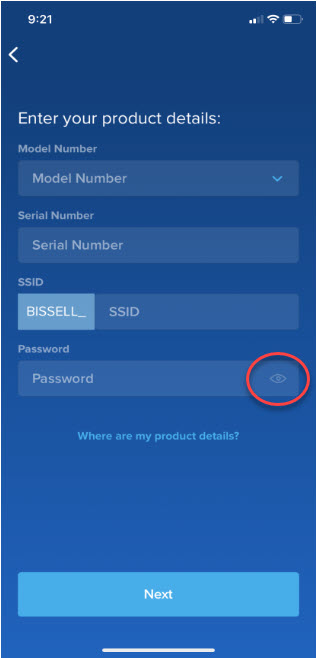
غلطي: مشين نه وائيٽ لسٽ ٿيل
- youا توھان داخل ڪيو آھي پراڊڪٽ جا تفصيل مٿي ڏنل تصوير ۾؟
- نه > اسان سان رابطو ڪريو
- ھائو> تفصيل غلط داخل ڪيا ويا> اسڪين ڪيو آر ڪوڊ
- QR اسڪين ڪري ٿو؟
- ھائو> زبردست! جوڙي جاري رکو
- نه> Enterيهر داخل ڪريو سندون
- پنھنجي سيريل نمبر جا آخري 3 اکر خارج ڪريو جڏھن دستي طور داخل ٿيو
- QR اسڪين ڪري ٿو؟
غلطي: QR ڪوڊ ڪئميرا فيڊ خراب نظر اچي ٿي
- ھن کي نه روڪڻ گھرجي فون کي QR ڪوڊ اسڪين ڪرڻ کان
- جيڪڏھن توھان ڏکيائيءَ جو شڪار آھيو ته پيروي ڪريو قدم ھلايو وائي فائي جا تفصيل دستي طور داخل ڪرڻ لاءِ
مسئلو: BISSELL نيٽ ورڪ سان Connectنجي نه سگھيو
- روبوٽ ۽ فون کي روٽر جي ويجھو وو
- مشين کي بند ڪريو ۽ استعمال ڪريو پاور سوئچ کي مشين جي پاسي تي> ھجڻ گھرجي پوزيشن ۾ جڏھن جوڙو اھي
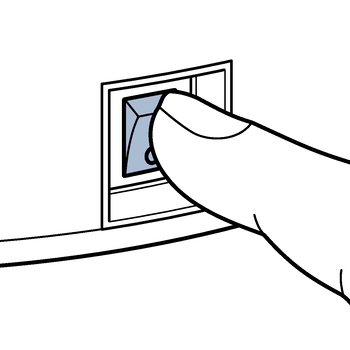
- مشين کي پيئرنگ موڊ ۾ وجھو> روبوٽ جي مٿي تي بٽڻ د Holdايو جيستائين اھو ھڪ beيرو بيپ ڪري> جوڙي teاهڻ جي ڪوشش ڪريو.
- thisا ھن غلطي کي حل ڪيو آھي؟
- ها > عظيم! خوشي ٿي ته اسان توهان کي صاف ڪرڻ لاء واپس آڻي سگهون ٿا!
- نه> مسئلو حل ڪرڻ جاري رکو
- پنھنجي ڊيوائس کي رجسٽرڊ ڪريو> اسڪرين جي کا leftي پاسي ھيمبرگر مينيو ڏانھن و yourو ، پنھنجي پراڊڪٽ چونڊيو> پراڊڪٽ اسڪرين جي مٿي سا rightي پاسي گيئر سيٽنگز بٽڻ تي ڪلڪ ڪريو> ھي Remove لٿو ڊيوائس کي هٽايو ۽ ان تي ڪلڪ ڪريو> Removeاڙھو ھٽايو بٽڻ تي ڪلڪ ڪريو.
- مشين کي واپس رکو ڊاکنگ اسٽيشن تي 10 منٽن لاءِ
- 10 منٽن کان پوءِ ، روبوٽ کي ڊڪنگ اسٽيشن تان هٽايو> روبوٽ کي بند ڪريو 10 سيڪنڊن لاءِ مشين جي پاسي واري سائڊ سوئچ کي استعمال ڪندي> روبوٽ کي پوئتي switchيرايو سائڊ سوئچ استعمال ڪندي> pairيھر جوڙڻ جي ڪوشش ڪريو.
- جيڪڏھن توھان جاري رکو ھڪڙي غلطي> اسان سان رابطو ڪريو
غلطي: ايپ rasاھڻ دوران حادثا
- ھي Rest ڏنل هدايتن کي استعمال ڪندي ايپ کي artيهر شروع ڪريو ۽ tryيھر ڪوشش ڪريو
- جڏهن ايپ کي artيهر شروع ڪرڻ کان پوءِ pairيهر جوڙي attempاهڻ جي ڪوشش ، روبوٽ کي بند ڪريو ، پوءِ آن
- آئي فون X ، XS ، XR:
- جيڪڏھن نه آھي فون جي ھوم اسڪرين تي ، ھي sl مٿي اسڪرين جي سلائيڊ ڪريو فون جي ھوم اسڪرين ڏانھن وڻ لاءِ
- اسڪرين جي تري کان مٿي سلائيڊ ڪريو س allئي ائپس ڏيکارڻ لاءِ
- ايپ کي quitڏڻ لاءِ BISSELL Connect ايپ کي جلدي سلائيڊ ڪريو
- اپليڪيشن Reيهر کوليو
- iPيا آئي فون:
- ڊيوائس تي جسماني ”ھوم“ بٽڻ کي Doubleيڻو دايو
- ايپ کي quitڏڻ لاءِ BISSELL Connect ايپ کي جلدي سلائيڊ ڪريو
- اپليڪيشن Reيهر کوليو
- Android:
- مربع بٽڻ کي دايو
- سلائيڊ ڪريو BISSELL Connect ايپ کي جلدي کا leftي پاسي ايپ کي quitڏڻ لاءِ
- اپليڪيشن Reيهر کوليو
- آئي فون X ، XS ، XR:
- جڏهن ايپ کي artيهر شروع ڪرڻ کان پوءِ pairيهر جوڙي attempاهڻ جي ڪوشش ، روبوٽ کي بند ڪريو ، پوءِ آن
غلطي: رابطو نه ٿي سگهيو
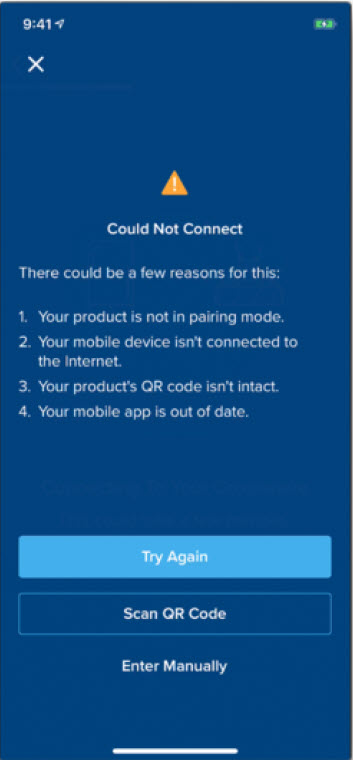
- انسٽال ڪريو ۽ stيهر انسٽال ڪريو BISSELL Connect ايپ> ڪوشش ڪريو جوڙو processاهڻ جو عمل >يهر> و Goو airاھڻ جي ھدايت
- جيڪڏھن توھان ا stillا تائين مشڪلاتن ۾ مبتلا آھيو> youا توھان ھڪڙو آئي فون سان جوڙي رھيا آھيو؟
- نه> قبول ڪريو فون جي ترت مشين جي وائي فائي ۾ شامل ٿيڻ لاءِ ۽ ھي belowئين مرحلي ڏانھن و checkو چيڪ ڪرڻ لاءِ ته روبوٽ آن آھي.
- ھائو> اھو ڪم ڪري رھيو آھي iOS 14.1 يا 14.2 تي؟
- نه> قبول ڪريو فون جي ترت مشين جي وائي فائي ۾ شامل ٿيڻ لاءِ ۽ ھي skئين مرحلي ڏانھن وipو چيڪ ڪرڻ لاءِ ته روبوٽ آن آھي.
- ھائو> فون جي ھوم اسڪرين مان ، سيٽنگون ايپ کوليو> ھيroll لٿو “BISSELL” قطار ڏانھن ، ۽ ان تي ٽيپ ڪريو کولڻ لاءِ> ڪلڪ ڪريو ا Localيان ”لوڪل نيٽورڪ“ جي اgيان ڪلڪ ڪريو آن ڪرڻ لاءِ> ايپ کي artيهر شروع ڪريو ۽ pairيھر جوڙي processاھڻ جي ڪوشش ڪريو. > و linkedو پيئرنگ گائيڊ مٿي linkedنيل
- جيڪڏھن توھان ا stillا تائين مشڪلاتن ۾ مبتلا آھيو> youا توھان ھڪڙو آئي فون سان جوڙي رھيا آھيو؟
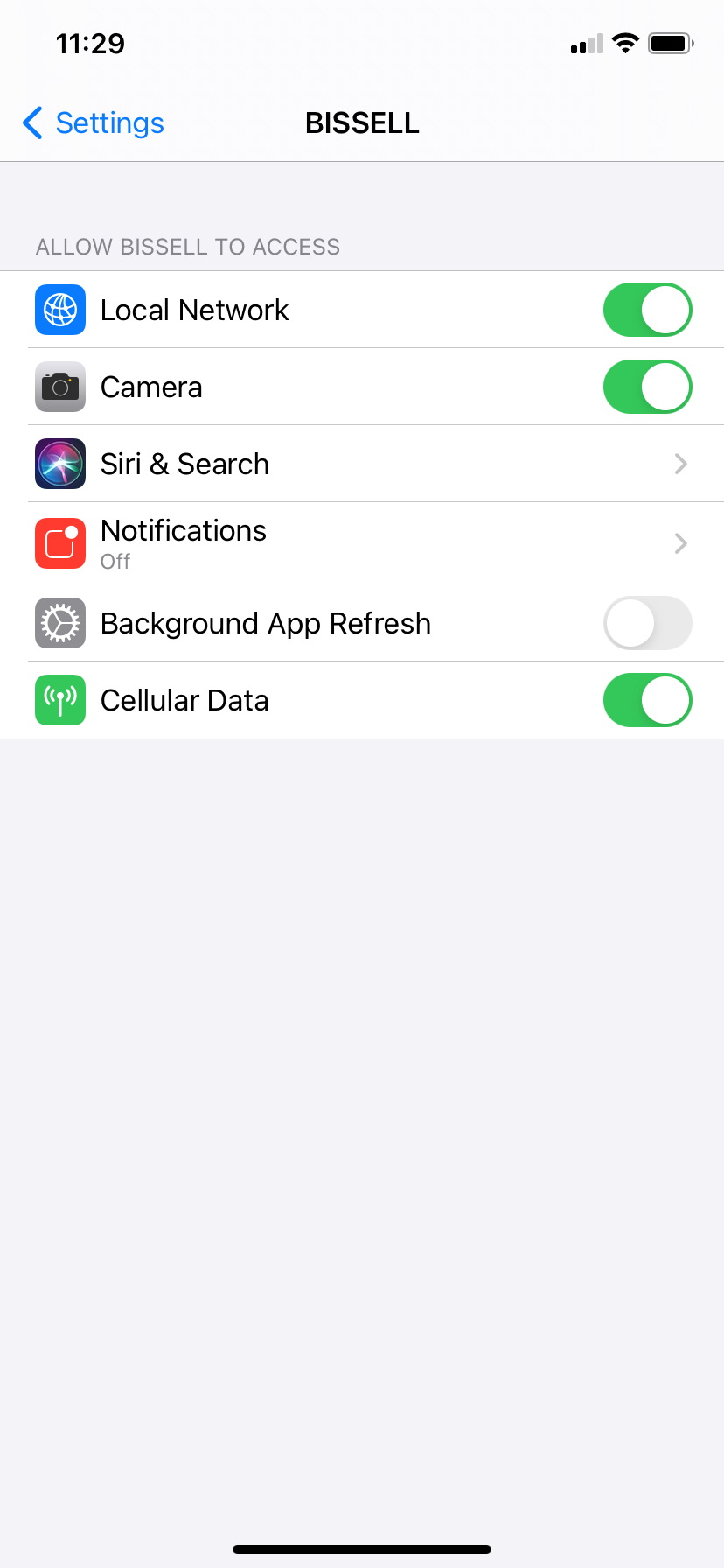
- چيڪ ڪريو روبوٽ آن آھي
- 5 سيڪنڊن لاءِ Start/Pause بٽڻ کي د &ايو ۽ رکو. goڏي ڏيو جڏھن اھو بيپ ڪندو ، بٽڻ چمڪندو ا .و.
- پنھنجي فون ۽ مشين کي پنھنجي وائي فائي روٽر جي ويجھو منتقل ڪريو
- پڪ ڪريو ته توھان جو فون وائي فائي فعال آھي
- جيڪڏھن توھان دستي طور داخل ڪيو وائي فائي تفصيل مشين لاءِ ، doubleيھر چيڪ ڪريو ته س allئي تفصيل صحيح داخل ٿيل آھن
- پنھنجو فون artيهر شروع ڪريو ۽ ڪوشش ڪريو يھر جوڙو اھڻ جي
- جيڪڏھن توھان جو فون restيهر شروع ڪرڻ مسئلو حل نه ڪيو> اسان سان رابطو ڪريو
غلطي: گھر جو وائي فائي وائي فائي جي چونڊن ۾ ظاھر نٿو ٿئي
- Rescan بٽڻ کي دايو
- پنھنجي موبائل ڊوائس ۽ مشين کي وائي فائي روٽر جي ويجھو و Wiو وائي فائي سگنل کي مضبوط ڪرڻ لاءِ
- yourا توھان جو گھر وائي فائي نيٽ ورڪ ظاھر ٿئي ٿو وائي فائي لسٽ ۾ توھان جي فون جي سيٽنگن ۾؟
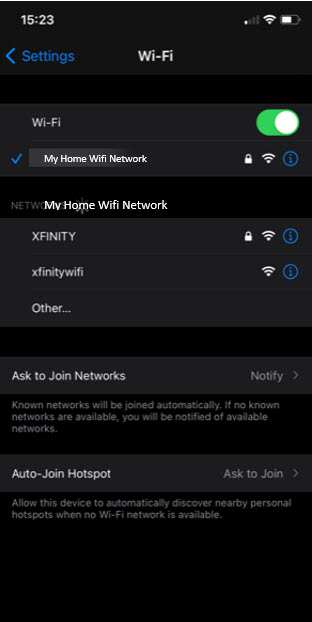
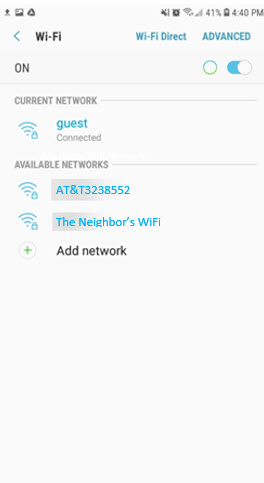
- ھائو> زبردست! تصديق ڪريو ته توھان ھي meet ڏنل جدول ۾ درج س allني ڪنيڪشن جون ضرورتون پوريون ڪريو ٿا ، ۽ توھان پنھنجي وائي فائي نيٽ ورڪ سان نيل آھيو> ڪلڪ ڪريو Rescan بٽڻ BISSELL Connect App ۾.
- نه> رابطو ڪريو پنھنجي انٽرنيٽ فراهم ڪندڙ سان
| مطابقت وارو آپريٽنگ سسٽم | iOS | Android |
| گھٽ ۾ گھٽ او ايس ورزن سپورٽ ٿيل آھي | 11 | 6 |
| ڊائون لوڊ جڳھ | ايپل ايپ اسٽور | Google Play Store |
| وائي فائي فریکوئنسي | 2.4 گيگا | |
| اپليڪيشن جو سائز | 300 MB تائين | |
| نيٽ ورڪ وteائيندڙ مطابقت رکندڙ | ها | |
| تصديق/انڪرپشن جي حمايت ڪئي وئي | WEP ، WPA2 ، کليل | |
| BISSELL Connect App ۾ Changeولي تبديل ڪريو | ڪلڪ ڪيو هيمبرگر مينيو (مٿي کا leftي ڪنڊ ۽ چونڊيو اڪائونٽ | |
| چونڊيو ايپ جي ترجيح ۽ پوءِ ايپ ڊسپلي جي youولي جيڪا توھان پسند ڪيو. (تبديليون محفوظ ڪريو) | ||
مسئلو: پراڊڪٽ ناڪام ٿي ويو ڪلائوڊ سان نڻ ۾
- Wiيهر داخل ڪريو گھر جو وائي فائي پاسورڊ> ڪوشش ڪريو جاري رکڻ جي عمل کي
- وائي فائي پاسورڊ باڪس ۾ اکين جي بٽڻ (ھي screen ڏنل اسڪرين شاٽ ۾ گردش ٿيل) تي ٽوگل ڪريو توھان جو پاسورڊ ڏسڻ ۽ تصديق ڪرڻ لاءِ ته اھو صحيح ٽائپ ٿيل آھي.
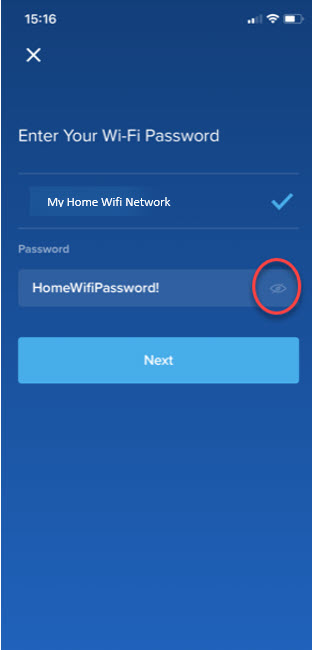
غلطي: ڪيئن pairاھيو ھڪڙي مختلف وائي فائي نيٽ ورڪ سان
- چيڪ ڪريو ته توھان جو موبائل ڊوائس سيلولر ڊيٽا يا وائي فائي سان نيل آھي
- مشين کي گھر جي وائي فائي روٽر جي ويجھو منتقل ڪريو
- پراڊڪٽ جي وائي فائي سيٽنگز کي اپ ڊيٽ ڪريو
- ھيمبرگر مينيو بٽڻ تي ڪلڪ ڪريو ھوم اسڪرين جي مٿي کا leftي پاسي
- پراڊڪٽ ڏيکاريل آھي> و Productو پراڊڪٽ پيج تي
- ڪلڪ ڪريو گيئر مٿي سا rightي ڪنڊ ۾
- چونڊيو 'اڪائونٽ' بٽڻ
- ڪلڪ ڪريو 'وائي فائي سيٽنگون' بٽڻ ۽ پوءِ نيرو 'مٽايو وائي فائي' بٽڻ
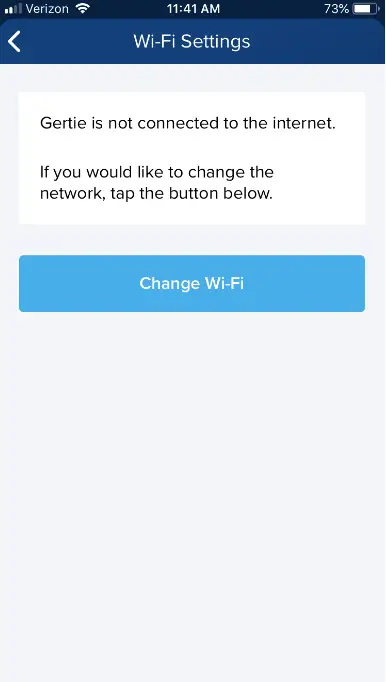
- پيداوار کي pairيھر جوڙيو> ڏانھن وو airاھڻ جي ھدايت
نوٽ: توهان کي ضرورت نه پوندي ته مشين کي ڊي ريجسٽريٽر/ري سيٽ ڪريو جيڪڏهن توهان سا sameئي اڪائونٽ سان جوڙي رهيا آهيو